笔记本装win11后充电有感叹号怎么办 笔记本升级win11系统充电显示感叹号如何处理
更新时间:2022-10-18 15:02:28作者:huige
最近有笔记本用户在更新升级win11系统之后,发现电池充电的时候有感叹号,导致充不进去,遇到这样的问题该怎么办呢,经过分析可能是电池损坏或者电池管理驱动过期等引起,今天就由小编给大家讲解一下笔记本升级win11系统充电显示感叹号的详细处理方法。

方法一:
1、首先尝试拔出笔记本电池,连接电源充电。
2、如果问题解决,说明电池坏了,更换电池即可。
3、如果还是有感叹号,那应该是驱动问题。尝试方法二来解决。

方法二:
1、驱动问题需要先进入我们的笔记本官网。(以联想为例)
2、接着进入“服务”选项,进入“驱动下载”
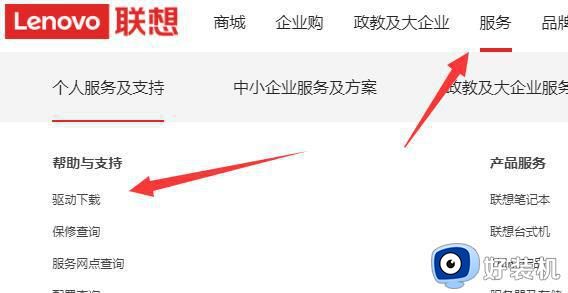
3、进入后选择“在本站查找驱动”,再搜索我们的笔记本型号。
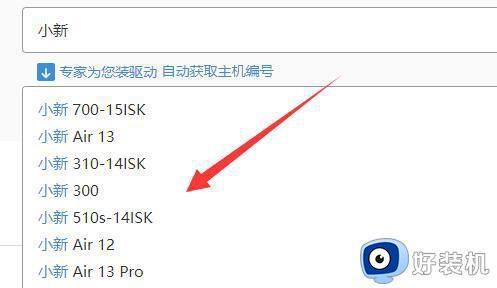
4、进入后,只要找到并下载安装“电源管理驱动”即可。
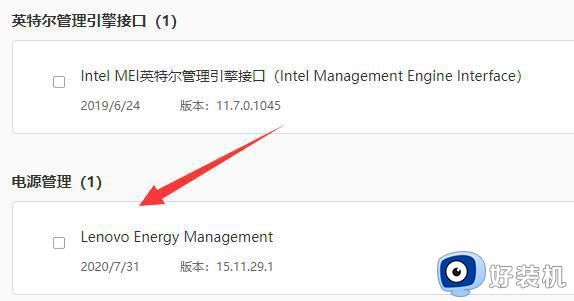
关于笔记本装win11后充电有感叹号的详细解决方法就给大家介绍到这里了,如果你有碰到一样情况的话,就可以学习上面的方法步骤来进行解决吧。
笔记本装win11后充电有感叹号怎么办 笔记本升级win11系统充电显示感叹号如何处理相关教程
- Win11笔记本充电会有感叹号怎么回事 Win11笔记本充电有感叹号的解决方法
- win11充电有感叹号怎么回事 windows11充电电池感叹号如何解决
- win11系统d盘有个感叹号怎么回事 win11系统D盘有个感叹号如何解决
- 为什么Win11安全中心有感叹号 Win11安全中心有感叹号原因和解决方法
- Win11电源已接通显示未充电为什么 win11电源已接通,未充电如何处理
- win11网络适配器有黄色感叹号怎么办 win11设备管理器网卡驱动显示叹号怎么解决
- win11硬盘出现三角感叹号是什么意思 win11电脑磁盘黄三角感叹号如何处理
- win11无线网卡驱动感叹号怎么回事 win11无线网络适配器感叹号怎么解决
- Win11安全中心有个黄色感叹号怎么回事 windows11安全中心黄色感叹号如何处理
- 笔记本电脑升级win11后充不进电为什么 笔记本电脑升级win11后充不进电的修复方法
- win11系统怎样提升下载速度 win11系统提升下载速度两种解决方法
- win11鼠标不受控制乱跳怎么回事 win11鼠标不受控制乱跳原因和解决方法
- 电脑麦克风权限怎么打开win11 win11系统麦克风权限在哪设置
- win11正式版绕过tmp2.0安装教程 win11如何绕过tpm2.0升级
- win11提示无法安装程序包如何解决 win11提示无法安装程序包的解决方法
- win11打游戏任务栏一直弹出怎么回事 win11打游戏任务栏一直弹出的解决方法
win11教程推荐
- 1 win11任务栏图标全部显示的方法 win11任务栏怎么显示全部图标
- 2 win11病毒和威胁防护打不开怎么回事 win11病毒和威胁防护开不了如何解决
- 3 win11找不到支持windowshello人脸的摄像头怎么解决
- 4 windows11怎么退出微软账户 win11如何退出Microsoft账户
- 5 win11自带输入法怎么打特殊符号 win11微软输入法的特殊符号在哪里
- 6 win11自动禁用输入法怎么办 win11已禁用输入法解决方法
- 7 win11自动开关机在哪里设置 win11计算机定时开关机设置方法
- 8 win11怎么隐藏输入法状态栏 win11如何隐藏输入法图标
- 9 windows11怎么改中文 windows11如何设置中文
- 10 win11重置未进行任何更改怎么办 win11重置提示未进行任何更改解决方法
